WhatsAppは最も人気のあるプラットフォームの1つとして際立っており、世界中の個人をシームレスなコミュニケーションでつなぐにもかかわらず、多くのユーザーはWhatsAppの連絡先が表示されないという濃い霧に包まれています。この不一致はイライラする可能性があり、ユーザーは、一部の連絡先がWhatsAppの連絡先リストから消えたように見える理由を疑問に思うことがあります。
今日は、WhatsAppに連絡先が表示されない現象に飛び込み、WhatsAppの連絡先を再び表示するための効果的な解決策を探りましょう。
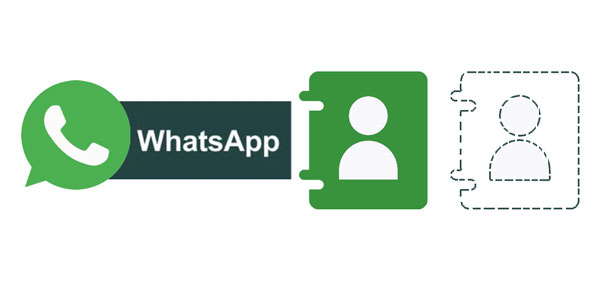
ユーザーは、保存された連絡先がWhatsAppに表示されないと、戸惑うことがよくあります。この問題の背後にある根本原因を理解することは、適切なソリューションを実装するために重要です。同期の問題からソフトウェアの不具合まで、さまざまな要因がWhatsAppの連絡先の消失に寄与しています。理由を解明し、複雑さの解決に進みます。
WhatsApp連絡先の同期の問題: WhatsAppは、携帯電話のアドレス帳からの連絡先の同期に依存しています。エラーや遅延などの連絡先同期プロセスに問題がある場合、連絡先がWhatsAppに表示されない可能性があります。
WhatsAppのアプリの権限: WhatsAppでは、デバイスの連絡先にアクセスするために特定の権限が必要です。アプリに必要な権限がない場合、連絡先を表示できません。
プライバシー設定: WhatsAppで厳格なプライバシー設定を行っている場合、連絡先が表示されない場合があります。連絡先が自分の情報を表示できるユーザーを制限している場合、連絡先がプライバシー設定を調整しない限り、詳細を表示できない場合があります。
不完全な番号: 電話番号を完全な形式で保存すると、WhatsAppが電話番号を読み取れない可能性があります。
古いWhatsAppバージョン: 古いバージョンのWhatsAppを使用すると、互換性の問題やバグが発生し、連絡先の表示に影響を与える可能性があります。
ネットワークまたはサーバーの問題: 接続の問題やWhatsAppサーバーの問題は、連絡先を同期する機能に影響を与える可能性があります。アプリがサーバーに接続できない場合、最新の連絡先情報を取得できない可能性があります。
ブロックされた連絡先: 連絡先をブロックした場合、その連絡先はWhatsAppの連絡先リストに表示されません。WhatsApp設定でブロックされた連絡先リストをチェックして、不足している連絡先がそこにリストされているかどうかを確認します。
WhatsAppバックエンドの問題: WhatsAppはサーバークライアントアーキテクチャに依存しており、デバイス上のアプリがWhatsAppサーバーと通信して、連絡先情報などのデータを取得および同期します。サーバーに問題があると、同期プロセスに影響を与え、連絡先の欠落などの問題が発生する可能性があります。
詳細情報:削除されたAndroid連絡先を復元するには、このガイドでは4つの効果的な方法を提供します。
WhatsAppで連絡先が行方不明になる原因となる潜在的な原因を特定したので、状況を修正するための実用的な手順を調べてみましょう。トラブルシューティングプロセスをガイドするソリューションの包括的なリストをまとめました。さっそく始めましょう。
連絡先がWhatsAppでかくれんぼをしている場合は、簡単なリセットでうまくいく場合があります。WhatsAppの連絡先をリセットすると、アプリを更新し、とらえどころのない連絡先を再び表示することができます。
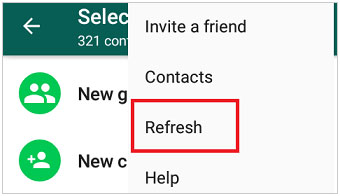
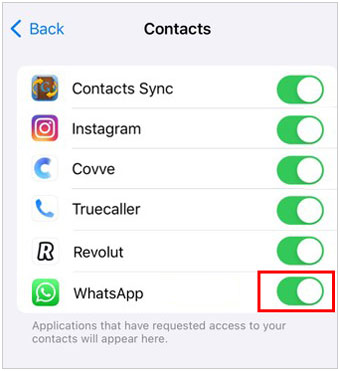
「WhatsAppに連絡先が表示されないのはなぜですか?」実際、WhatsAppは正確な電話番号形式に依存して連絡先を識別して表示します。電話番号がデバイスの連絡先に正しい形式で保存されていることを確認することは、可視性の問題に対する簡単で効果的な解決策になる可能性があります。
したがって、国番号、市外局番または地域局番(該当する場合)、およびローカル加入者番号を含む電話番号が完全であることを確認してください。そうでない場合は、連絡先アプリで完了してください。次に、WhatsAppの連絡先を更新します。

あなたが必要だと思う:WhatsAppのローカルバックアップはどこにありますか?また、バックアップデータを復元するにはどうすればよいでしょうか。恐れることはありません、このチュートリアルはあなたが望むすべてをあなたに教えてくれます。
WhatsAppアプリケーションを最新の状態に保つことは、最新のバグ修正と改善の恩恵を受けるために不可欠です。アプリの古いバージョンが連絡先表示の問題の背後にある理由である可能性があるため、利用可能なアップデートを確認してインストールしてください。

場合によっては、問題がデバイスにあるのではなく、WhatsAppのサーバーに関連している可能性があるため、すべての連絡先がWhatsAppに表示されないことがあります。Downdetectorのようなコンサルティングプラットフォームは、WhatsAppにグローバルに影響を与える進行中のサーバーの問題があるかどうかを判断するのに役立ちます。
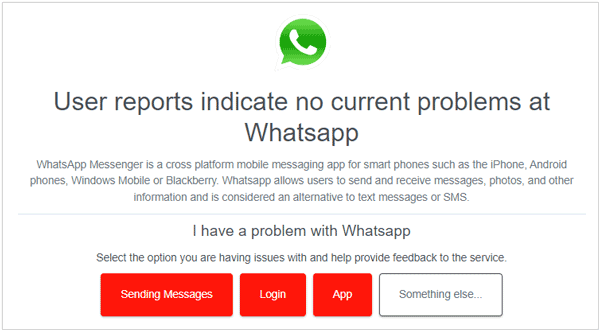
古いOSは、パフォーマンスの低下やアプリのバグなど、いくつかの問題を静かにする可能性があります。ネットワークが安定しているのに、WhatsAppの連絡先が予期せず Android 電話に表示されない場合は、最初にOSを確認してください。


更新したら、WhatsAppアプリを再度実行し、WhatsAppの連絡先が更新されていることを確認してください。
試してみて下さい: SamsungからOPPOに切り替えて、 連絡先を新しい電話に持ち込む予定ですか?次に、これらの実用的な方法を利用できます。
WhatsAppは、適切に機能するためにさまざまな権限に依存しています。アクセス許可がないと連絡先が表示されなくなる可能性があるため、連絡先にアクセスするために必要なアクセス許可がアプリにあることを確認してください。
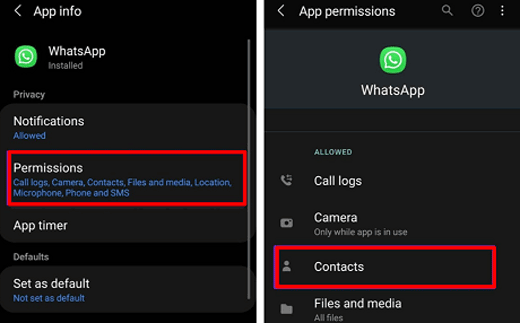
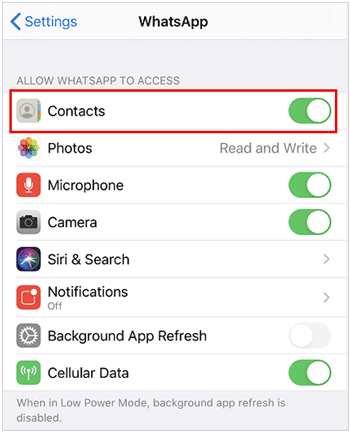
参考文献:Samsungの連絡先がGalaxy電話から消えた場合は、このガイドに従って修正できます。
WhatsAppアカウントからログアウトしてから再度ログインすると、根本的な不具合や同期の問題が解決する場合があります。この簡単な手順が、連絡先リストの可視性を回復するための鍵となる場合があります。
WhatsApp内で同期オプションを有効にすると、連絡先がデバイス間で最新の状態に保たれます。設定メニューを調べて、同期オプションが有効になっていて、正しく機能していることを確認してください。
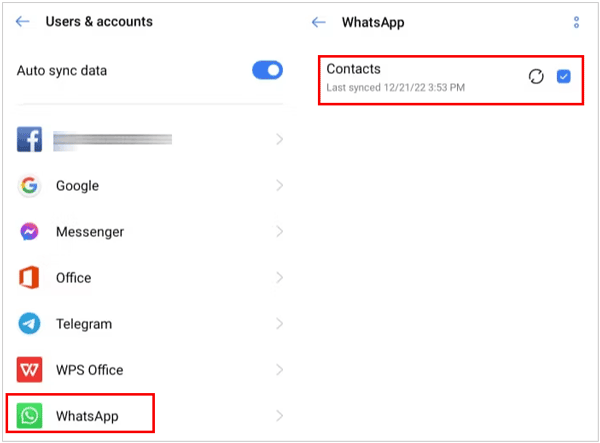
連絡先が携帯電話でブロックされている場合、WhatsAppアプリに表示することはできません。したがって、携帯電話の連絡先を解放してください。


ヒント:Androidデバイスで削除されたWhatsApp連絡先を効果的に回復する
WhatsAppデータの安全性を確保することは、大切なWhatsAppの連絡先、会話、メディア、その他の重要な情報を保存するために重要です。Coolmuster WhatsApp Recoveryで定期的にバックアップを作成することで、不測の事態からデータを保護できるだけでなく、デバイスを切り替えたり、潜在的なデータ損失イベントから回復したりする際のシームレスな移行も容易になります。
さらに、バックアップのWhatsAppデータをいつでもコンピューター で表示 し、チャットからWhatsApp添付ファイルを簡単に 抽出 できます。さらに、 Android 4.0から最新に至るまで、ソフトウェアはそれらと互換性があります。
01年ステップ1:PCに Coolmuster WhatsApp Recovery をダウンロードしてインストールします。次に、「WhatsAppリカバリ」を選択します。
02年 Android 電話をUSBコードでPCに接続し、電話でUSBデバッグを有効にします。次に、モバイルデバイスを選択し、インターフェイスで[次へ]をクリックします。

03年WhatsAppでエンドツーエンドの暗号化をオンにする方法を案内します。64桁のキーを取得すると、ボックスにキーが自動的に入力されます。「確認」>「表示」をクリックして、WhatsAppの会話を確認してください。

04年バックアップするWhatsAppチャットとファイルを選択し、[コンピューターに復元]をクリックして、WhatsAppチャット履歴をPCに保存します。

WhatsAppの連絡先が表示されないという謎は当惑する可能性がありますが、正しい知識で武装すれば、簡単に克服できる課題になります。このガイドで概説されているトラブルシューティング手順に従うことで、潜在的な問題の迷路をナビゲートし、WhatsAppの連絡先リストが再び完全であることを確認できます。単純なリセット、電話番号形式の調整、高度な同期オプションの検討など、これらのソリューションはさまざまなユーザーのニーズに対応します。
WhatsAppの連絡先を取り戻したら、 WhatsAppデータを PCに完全にバックアップできます Coolmuster WhatsApp Recovery。そうすれば、すべての情報が失われることはありません。
関連記事:
[8つの方法]iPhoneからAndroidに連絡先を転送する方法
アップデート後にiPhoneが連絡先を失いましたか?それらを取り戻す方法は次のとおりです
iTunesの有無にかかわらず、PCからiPhoneに連絡先を高速転送する-4つの方法
iPhone /Android 電話のWhatsAppストレージを簡単に削減





